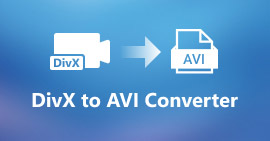คำแนะนำง่ายๆ ในการแปลง DivX เป็น MKV อย่างง่ายดาย
ไม่สามารถเล่นวิดีโอ DivX บนคอมพิวเตอร์ของคุณหลังจากขนส่งเพราะไม่รองรับตัวแปลงสัญญาณใช่หรือไม่ ผู้ใช้หลายล้านรายประสบปัญหาทั่วไปนี้แล้ว แต่เราจะแก้ไขวันนี้โดยแปลงเป็น MKV หรือรูปแบบที่เล่นได้ แม้ว่าการแปลง DivX อาจฟังดูซับซ้อนมาก แต่วันนี้ เราจะนำเสนอวิธีต่างๆ ที่คุณสามารถทำได้อย่างรวดเร็วและเรียนรู้ที่จะ แปลง DivX เป็น MKV.

ส่วนที่ 1 ข้อมูลเกี่ยวกับ DivX และ MKV
ก่อนที่จะพูดถึงเครื่องมือที่คุณสามารถใช้ได้ เราต้องดูข้อมูลรูปแบบก่อน ด้านล่างนี้คือข้อมูลบางส่วนที่เราทำเพื่อให้ข้อมูลที่เป็นข้อเท็จจริงแก่คุณซึ่งคุณสามารถพึ่งพาได้ ดังนั้นสิ่งที่คุณรอ? มาดำเนินการต่อและเรียนรู้เพิ่มเติมเกี่ยวกับ DivX และ MKV
DivX เป็นผลิตภัณฑ์ตัวแปลงสัญญาณวิดีโอที่เป็นที่รู้จักซึ่งสามารถบีบอัดวิดีโอที่มีความยาวได้ถึงหนึ่งในสิบสองของวิดีโอดิบในขณะที่รักษาคุณภาพของภาพไว้สูง ใช้สำหรับจัดเก็บสื่อขนาด 50-120 ลงในซีดีโดยเฉพาะสื่อที่เช่า นอกจากนี้ยังเป็นตัวแปลงสัญญาณวิดีโอตัวแรกสำหรับคอนเทนเนอร์ Windows AVI เนื่องจาก AVI ไม่มีการบีบอัด ดังนั้น DivX จึงช่วยให้ AVI มีขนาดเล็กลง ด้วยเหตุนี้ ตัวเข้ารหัสนี้จึงเป็นตัวเลือกที่ดีที่สุดสำหรับการบีบอัดไฟล์ขนาดใหญ่
ต่างจาก DivX เนื่องจาก MKV เป็นรูปแบบที่สามารถจัดเก็บเนื้อหามัลติมีเดียในไฟล์เดียว แม้แต่เสียง วิดีโอ และคำบรรยายก็มีตัวแปลงสัญญาณต่างกัน รูปแบบนี้เป็นข้อพิสูจน์ในอนาคต ซึ่งหมายความว่าไฟล์ในนามสกุลนี้จะไม่มีวันล้าสมัย ด้วยทักษะนี้ รูปแบบ MKV จึงปรับตัวได้สูงในทุกสถานการณ์ และเข้าถึงได้ง่ายกว่า DivX
หากคุณต้องการรักษาความปลอดภัยให้กับวิดีโอบน DivX เพื่อวัตถุประสงค์ในอนาคต คุณต้องแปลงเป็นรูปแบบ MKV เนื่องจากรูปแบบ MKV ได้รับการกล่าวขานว่าเป็นรูปแบบที่รองรับอนาคต ไม่เพียงเท่านั้น แต่คุณยังสามารถทำสิ่งต่างๆ ได้อีกมากมายหากนามสกุลไฟล์ของคุณอยู่ใน .mkv มากกว่า DivX ตอนนี้ มาเรียนรู้วิธีการแปลง DivX เป็น MKV โดยการอ่านข้อมูลด้านล่าง
ส่วนที่ 2 วิธีการแปลง DivX เป็น MKV ด้วย FVC Video Converter Ultimate [ทางเลือกที่ดีที่สุดแบบออฟไลน์]
มันเป็นที่รู้จักในฐานะหนึ่งในตัวแปลง DivX เป็น MKV ที่น่าอับอายที่ทุกคนชอบใช้ FVC Video Converter Ultimate. ตัวแปลงนี้มอบความเป็นเลิศในการแปลงรหัส DivX ของคุณเป็น MKV, MP4, AVI, MOV, WMV, FLV หรือรูปแบบอื่นๆ เครื่องมือขั้นสูงสุดนั้นแตกต่างจากตัวแปลงอื่น ๆ ซึ่งมีคุณสมบัติการแก้ไขที่คุณสามารถใช้ได้โดยไม่ต้องยุ่งยาก โดยทั่วไปแล้ว หากคุณต้องการมีตัวแปลงแบบ all-out ที่ให้ความเร็วในการเปลี่ยนรูปแบบ นี่ถือเป็นตัวเลือกที่ยอดเยี่ยม ต้องการเรียนรู้วิธีใช้ตัวแปลงนี้หรือไม่? ในกรณีนั้น ให้ลองใช้มันโดยทำตามขั้นตอนด้านล่างและสนุกไปกับมัน
ขั้นตอนที่ 1. กดปุ่มดาวน์โหลดด้านล่างเพื่อดาวน์โหลดตัวแปลงบน Windows หรือ Mac ของคุณ หลังจากกระบวนการดาวน์โหลด ให้ติดตั้งต่อไปและเปิดเครื่องมือ
ดาวน์โหลดฟรีสำหรับ Windows 7 หรือใหม่กว่าดาวน์โหลดอย่างปลอดภัย
ดาวน์โหลดฟรีสำหรับ MacOS 10.7 หรือใหม่กว่าดาวน์โหลดอย่างปลอดภัย
ขั้นตอนที่ 2. หลังจากเปิดเครื่องมือ คุณต้องอัปโหลดไฟล์ DivX ของคุณโดยคลิกปุ่ม + ตรงกลาง โฟลเดอร์คอมพิวเตอร์ของคุณจะแสดงบนหน้าจอของคุณ เรียกดูไฟล์ DivX ที่คุณต้องการแปลงแล้วกด เปิด เพื่ออัปโหลด
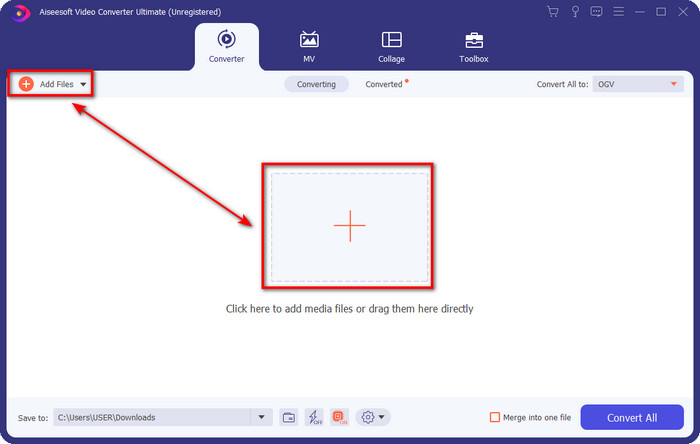
ขั้นตอนที่ 3. ขณะนี้คุณสามารถเลือกรูปแบบ MKV และความละเอียดที่คุณต้องการบรรลุหรือรีมต้นทางได้โดยคลิก แปลงทั้งหมดเป็น.
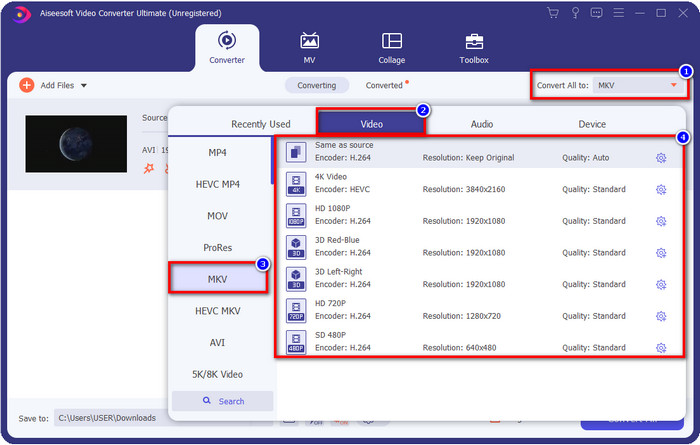
ไม่จำเป็น. ต้องการบีบอัดไฟล์เพื่อประหยัดพื้นที่บนคอมพิวเตอร์ของคุณหรือไม่? คลิก ประคบ โดยลากและย้ายสิ่งนี้ ตัวเลื่อน เพื่อกำหนดเปอร์เซ็นต์ที่คุณต้องการบีบ จากนั้นคลิก บันทึก เพื่อใช้การเปลี่ยนแปลงที่คุณทำ
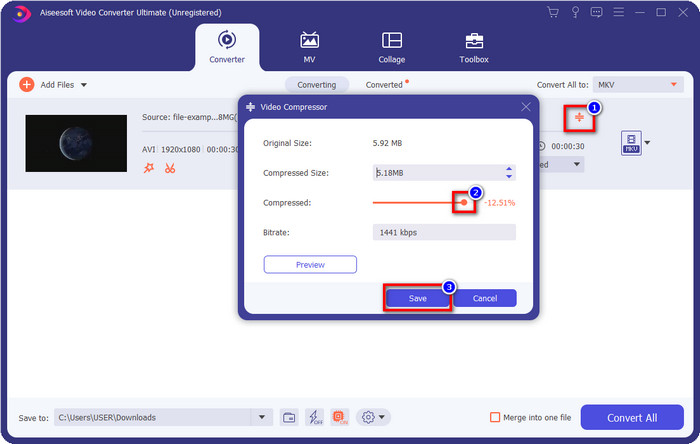
ขั้นตอนที่ 4. หลังจากทำตามขั้นตอนทั้งหมดแล้ว คุณสามารถคลิก แปลงทั้งหมด เพื่อเริ่มกระบวนการแปลง
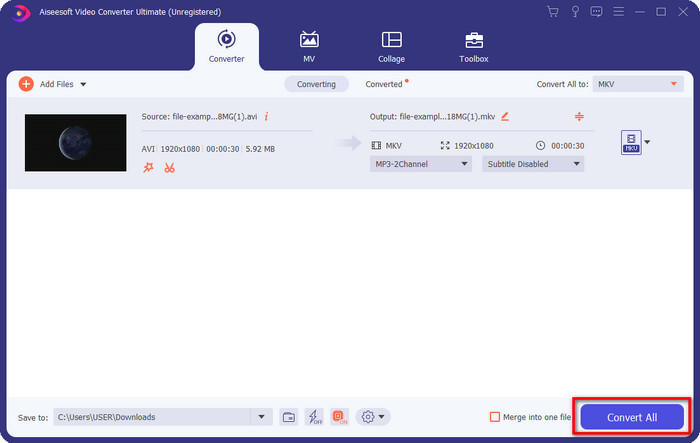
ข้อดี
- ให้การแปลงไฟล์ DivX เป็น MKV, AVI, MOV, MP4, WMV, FLV และรูปแบบอื่นๆ อีกกว่า 200 รูปแบบได้อย่างรวดเร็ว
- รองรับการแปลงหลายครั้งในครั้งเดียว
- คุณสมบัติการแก้ไขเฉพาะตัวที่คุณอยากใช้
- ดาวน์โหลดและใช้งานบน Windows หรือ Mac ของคุณ
จุดด้อย
- จำเป็นต้องซื้อเครื่องมือเพื่อเข้าถึงคุณสมบัติพิเศษ
- การดาวน์โหลดและติดตั้งเป็นสิ่งจำเป็น
ส่วนที่ 3 วิธีการแปลง DivX เป็น MKV ด้วย FVC Free Video Converter Online [Best Choice Online]
FVC โปรแกรมแปลงวิดีโอออนไลน์ฟรี สามารถช่วยให้คุณแปลง DivX เป็น MKV ออนไลน์ได้ ตัวแปลงนี้มีความยอดเยี่ยมเหมือนตัวแปลงตัวแรกที่กล่าวถึง แต่คุณจะต้องเชื่อมต่ออินเทอร์เน็ตก่อนจึงจะสามารถใช้งานได้ แม้ว่าเครื่องมือนี้จะยอดเยี่ยม แต่อย่างที่เราทราบ แต่ก็ยังไม่สามารถแก้ไขวิดีโอได้เช่นเดียวกับเครื่องมือขั้นสูงสุดที่สามารถให้คุณได้ นอกจากนี้ หากคุณต้องการแปลงไฟล์ DivX อย่างง่าย คุณต้องทำตามขั้นตอนด้านล่าง
ขั้นตอนที่ 1. ในการเปิดตัวแปลงเว็บ คุณต้องคลิกที่นี่ ลิงค์.
ขั้นตอนที่ 2. โดยคลิก เพิ่มไฟล์เพื่อแปลงโฟลเดอร์จะแสดงบนหน้าจอ และตอนนี้คุณสามารถเลือกไฟล์ DivX ที่คุณต้องการแปลงและกด เปิด.
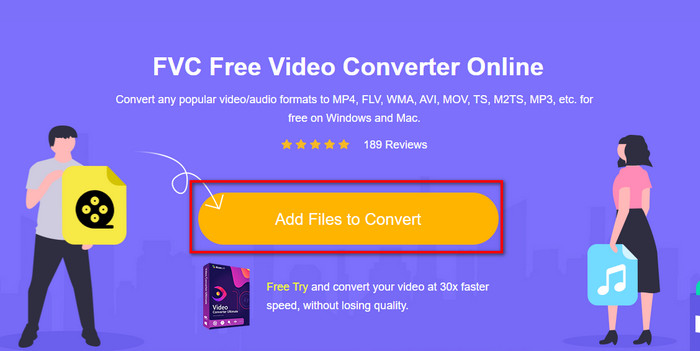
ขั้นตอนที่ 3. หลังจากอัปโหลดไฟล์ DivX แล้ว ให้เลือก MKV รูปแบบตามตัวเลือกด้านล่าง
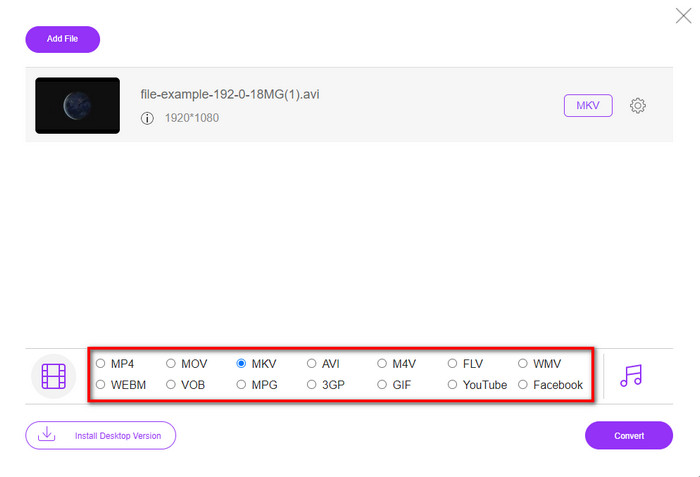
ขั้นตอนที่ 4. ดำเนินการต่อโดยคลิกที่ แปลง ปุ่มสำหรับการแปลงจะเริ่มขึ้น
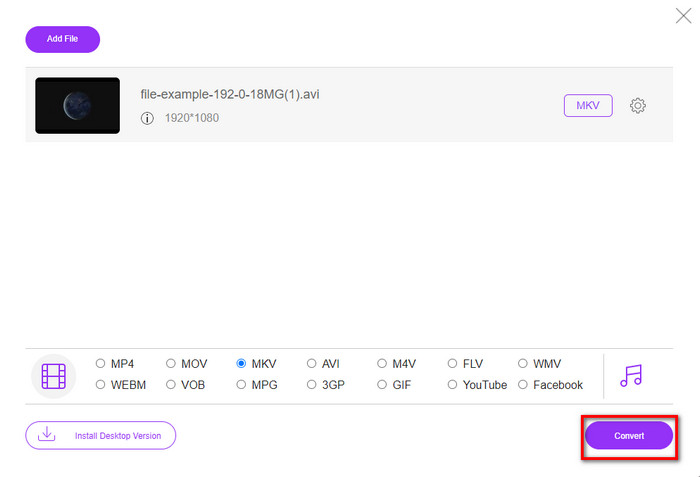
ข้อดี
- ฟรีและใช้งานง่ายสำหรับทุกคน
- ปลอดโฆษณาและมัลแวร์ปลอดภัย
- แปลง DivX ของคุณเป็น MKV หรือเป็นรูปแบบอื่นที่มี
จุดด้อย
- ไม่รองรับคุณสมบัติพิเศษเช่นเครื่องมือขั้นสูงสุด
- จำเป็นต้องมีการเชื่อมต่ออินเทอร์เน็ต
ส่วนที่ 4 คำถามที่พบบ่อยเกี่ยวกับ DivX เป็น MKV Conversion
ตัวแปลงสัญญาณใดดีกว่า DivX หรือ XviD
ตัวเข้ารหัสทั้งสองสามารถเข้ารหัสรูปแบบเพื่อให้มีขนาดเล็กลงโดยไม่ลดคุณภาพวิดีโอ แต่เราพบว่า XviD ดีกว่าด้วยเหตุผลหลายประการมากกว่า DivX อย่างไรก็ตาม หากคุณต้องการตัวแปลงสัญญาณที่เป็นกรรมสิทธิ์ คุณต้องใช้ DivX
ฉันจำเป็นต้องแปลง DivX เป็น MOV หรือไม่
ขึ้นอยู่กับวัตถุประสงค์ที่คุณต้องการ หากคุณต้องการทำให้ไฟล์มีขนาดเล็กลงโดยไม่ลดคุณภาพลง คุณต้องใช้ DivX แต่ถ้าคุณต้องการรูปแบบที่เข้ากันได้มากกว่านี้ในการแก้ไขหรือเล่นวิดีโอบนอุปกรณ์ Apple คุณต้องใช้ MOV แทน ต้องการข้อมูลเพิ่มเติมเกี่ยวกับทั้งสองรูปแบบดังกล่าวหรือไม่? คลิกลิงค์นี้เพื่อเรียนรู้เพิ่มเติมเกี่ยวกับ การแปลง DivX เป็น MOV.
VLC รองรับวิดีโอบนตัวแปลงสัญญาณ DivX หรือไม่
เครื่องเล่น VLC รองรับตัวเข้ารหัสหลายตัวโดยไม่ต้องดาวน์โหลดตัวเข้ารหัสบนอุปกรณ์ของคุณ ต้องการทราบข้อมูลเพิ่มเติมเกี่ยวกับเครื่องเล่น VLC หรือไม่? หากเป็นกรณีนี้ คุณต้องอ่านบทความนี้และเรียนรู้ VLC คืออะไรและเป็นทางเลือก.
สรุป
ดังนั้น ตอนนี้ ไม่ต้องถามตัวเองอีกต่อไปว่าจะแปลง DivX เป็นรูปแบบ MKV ได้อย่างไร บทความนี้นำเสนอข้อมูลสั้นๆ แต่เข้าใจง่ายเกี่ยวกับทั้งสองรูปแบบ นอกจากนี้เรายังให้เฉพาะทางออกที่ดีที่สุดที่เราหาได้ และเมื่อเราดำเนินการต่อไป เราพบว่าคุณสามารถแปลงรูปแบบของคุณได้อย่างง่ายดายด้วยความช่วยเหลือจาก FVC ถึงเวลาแล้วที่คุณจะเลือกวิธีแก้ไขปัญหาที่คุณคิดว่าเหมาะกับคุณที่สุด แม้ว่าเครื่องมือที่กล่าวถึงจะช่วยคุณได้ FVC Video Converter Ultimate เป็นตัวแปลงโปรที่ดีที่สุด หากคุณยังคงสงสัยเกี่ยวกับเครื่องมือที่ยอดเยี่ยมที่สุด คุณจำเป็นต้องดาวน์โหลดด้วยตนเองและลองใช้เพื่อทราบถึงความสามารถที่แท้จริง



 Video Converter Ultimate
Video Converter Ultimate บันทึกหน้าจอ
บันทึกหน้าจอ